A hálózati nyomtató kapcsolata és konfigurációja a Windows 10 -ben, hogy más számítógépekből származó helyi hálózaton nyomtathasson
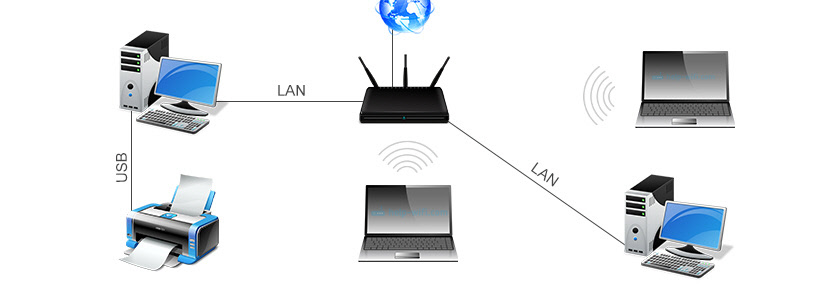
- 4195
- 1160
- Orosz Ákos
A hálózati nyomtató kapcsolata és konfigurációja a Windows 10 -ben, hogy más számítógépekből származó helyi hálózaton nyomtathasson
A helyi hálózatban nemcsak fájlokat cserélhet, hanem a nyomtatóhoz való teljes hozzáférést is felhasználhatja. Nagyon hasznos funkció, mind az otthon, mind az iroda számára. Ebben a cikkben megvizsgáljuk a hálózati nyomtató beállításának folyamatát a Windows 10 számítógépen. Megmutatom az egész folyamatot: A nyomtatóhoz való általános hozzáférés paramétereinek megváltoztatásától a hálózati hálózat más számítógépein történő csatlakoztatásáig a helyi hálózaton keresztül. Már mindent ellenőriztem a felszerelésemen, és szükségesek a képernyőképeket. Sikerült mindent konfigurálnom, minden jól működik, így sikerülni fog.
De először, kitaláljuk, hogyan működik, hogyan kell használni ezt a kapcsolatrendszert, és milyen árnyalatok vannak. Amikor megérti, hogyan működik és működik, sokkal könnyebb konfigurálni.
Miért van szüksége egy hálózati nyomtatóra és mi az?
Általános szabály, hogy több számítógépünk van, és csak egy nyomtató van, és csatlakozik egy számítógéphez. És a különböző számítógépekről vagy laptopokról történő kinyomtatáshoz minden alkalommal közvetlenül (az USB -kábel használatával) csatlakoznia kell a nyomtatóhoz, át kell vinnie a nyomtatót stb. D. Nagyon kényelmetlen. Ha az összes számítógép csatlakozik egy hálózathoz (egy útválasztóhoz vagy pulóverhez), akkor egy helyi hálózatban vannak. Csak a Windows beállítások általános hozzáférési beállításainak egy részét kell módosítania, és az összes számítógép nemcsak fájlokat cserél, hanem hozzáférést is elérhet a nyomtatóhoz, amely a helyi hálózat számítógépeiről csatlakozik.
Például: A nyomtatót a PC-hez csatlakoztatják, és a PC-t a hálózati kábellel, vagy a Wi-Fi-n keresztül csatlakoztatják az útválasztóhoz. Ezen a helyhez kötött számítógépen közös hozzáférést állítottunk fel a nyomtatóhoz. És fájlokat küldhet nyomtatáshoz minden számítógépről, laptopról, amelyek ugyanahhoz az útválasztóhoz kapcsolódnak.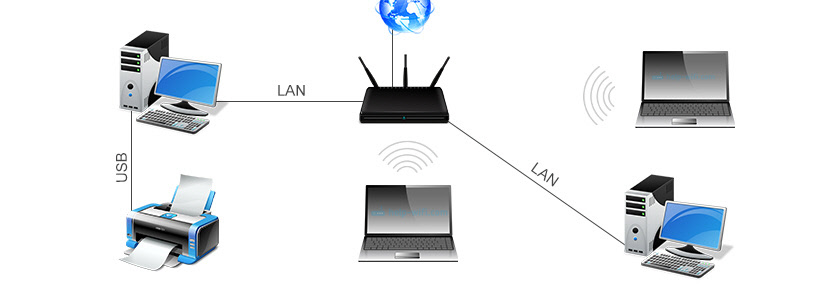
jegyzet! Ez a csatlakozási módszer releváns azoknak a nyomtatóknak, amelyekben nincs mód az útválasztóhoz való csatlakozáshoz. Sok modern nyomtató támogatja a távoli nyomtatás funkcióját. Ez azt jelenti, hogy Wi-Fi hálózat vagy hálózati kábel segítségével közvetlenül csatlakoztathatók az útválasztóhoz. Egy ilyen nyomtató ugyanúgy lesz elérhető a helyi hálózat minden eszközéből. De nem kell többé nem kell konfigurálnunk egy hálózati nyomtatót egy adott számítógépen. És nem kell, hogy ezt a számítógépet mindig bekapcsoljuk, hogy más eszközök nyomtassanak. A nyomtató önállóan működik, mindig a helyi hálózaton van, és készen áll a nyomtatásra bármely eszközről.
Ha egy hálózati interfészek nélküli nyomtató (LAN, Wi-Fi), akkor csak azt jelenti, hogy csatlakoztatja valamilyen számítógéphez és konfigurálja a hozzáférést egy helyi hálózaton. Korábban a Windows 10 -ben ezt otthoni csoport segítségével lehet megtenni. Mivel azonban a Windows 10 1803 -ban törölték, és az új verziókban olyan funkciók, mint a "Home Group", nem több, manuálisan be kell állítania (ügyfél varázsló nélkül).
Sprint egy nyomtatón, amely a Windows 10 számítógéphez van csatlakoztatva más számítógépekről, ugyanazon a tíz, Windows 8, Windows 8.1, Windows 7. De a Windows XP problémák merülhetnek fel. De ma ez már nem nagyon releváns.
Beállítottunk egy hálózati nyomtatót a Windows 10 -ben
Fontos! Maga a nyomtatót csatlakoztatni kell a számítógéphez, és be kell állítani (beállított illesztőprogramok). A nyomtatót be kell kapcsolni.A nyomtató beállítása előtt tanácsos beállítani egy teljes hozzáférési paramétert a Windows 10 -ben ezen utasítás szerint: Hogyan konfigurálhatunk egy helyi hálózatot a Windows 10 -ben? Általános hozzáférési paraméterek és általános hozzáférés a Windows 10 mappájához. Ha ez nem történik meg, akkor a beállítás folyamatában meg kell változtatnunk az általános hozzáférés paramétereit is (megmutatom).
Lépjen a paraméterekre, az "Eszközök" szakaszra, a "Nyomtatók és szkennerek" fülre. Ott kell lennie a nyomtatónknak. Kattintson rá, majd kattintson a "Menedzsment" gombra.
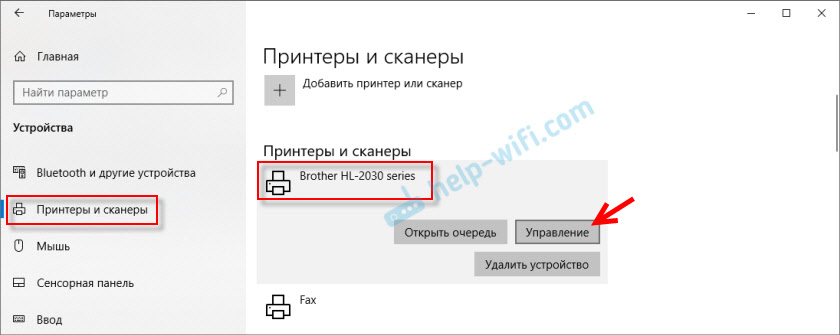
Ezután megnyitjuk a "Nyomtató tulajdonságait".
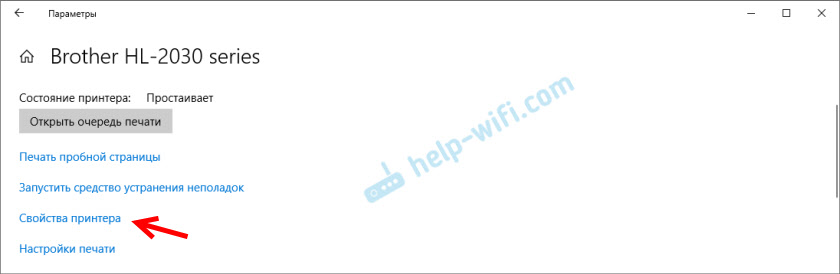
Az új ablakban a "Hozzáférés" fülre lépünk. Tegyen egy piport az elem közelében "Általános hozzáférés ehhez a nyomtatóhoz". Ha szeretné, megváltoztathatja az "Erőforrás nevét" (nyomtató). Kattintson az "Alkalmazás" gombra.
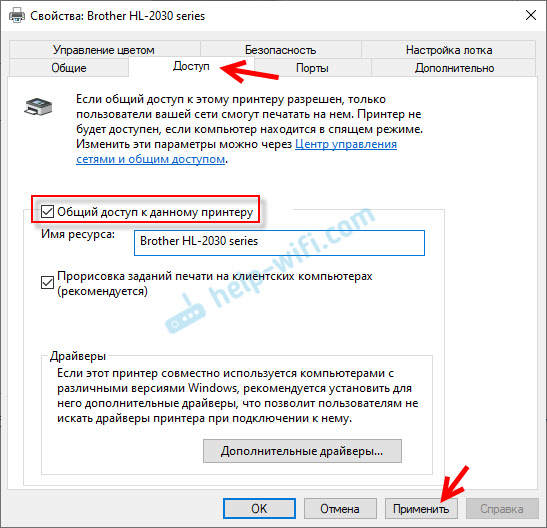
Ha a hálózat észlelése és az általános hozzáférés a számítógépen szerepel, akkor minden készen áll, a nyomtató már elérhető az otthoni hálózat más számítógépeiről.
Az általános hozzáférés felállítása a nyomtatóhoz
Megnyitottuk a nyomtatóhoz való teljes hozzáférést. De ha a Windows 10 beállításaiban a teljes hozzáférés tilos, akkor más számítógépek nem férhetnek hozzá a nyomtatóhoz. Ellenőriznie kell/konfigurálnia kell a teljes hozzáférés paramétereit.
Először hozzárendelje kapcsolatát egy "privát" hálózat állapotához. További információ a Home (Privát) és a nyilvános (nyilvános hozzáférhető) Windows 10 Network cikkben.Megnyithatja a szükséges beállításokat a "Paraméterek" - "Hálózat és az Internet" - "Általános hozzáférési paraméterek" segítségével. Vagy kattintson a "Hozzáférés" ablak "Vezérlőközpont és általános hozzáférés" elemre (a nyomtató beállításaival). Majd lépjen a "Az általános hozzáférés kiegészítő paramétereinek megváltoztatása" elemre.
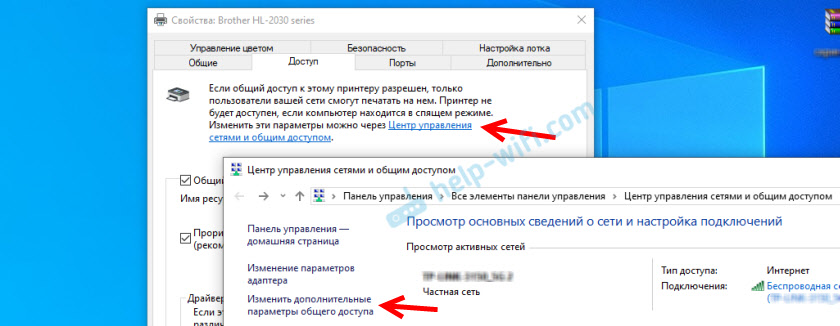
A lapon található új ablakban "Privát (aktuális profil)" kell "Engedélyezze a hálózat észlelését" És "Lehetővé teszi a fájlokhoz és nyomtatókhoz való általános hozzáférést".
Továbbá, ugyanabban az ablakban a lapon "Minden hálózat " kell "Válassza ki az általános hozzáférést a jelszóvédelemmel" (Ha bízik a hálózaton lévő számítógépeken, és nem akarja beírni a fiók jelszavát, amikor hozzáfér a hálózati nyomtatóhoz) és "Engedélyezze az általános hozzáférést úgy, hogy a hálózati felhasználók ..." (Úgy tűnik, hogy a nyomtatóhoz nem szükséges).
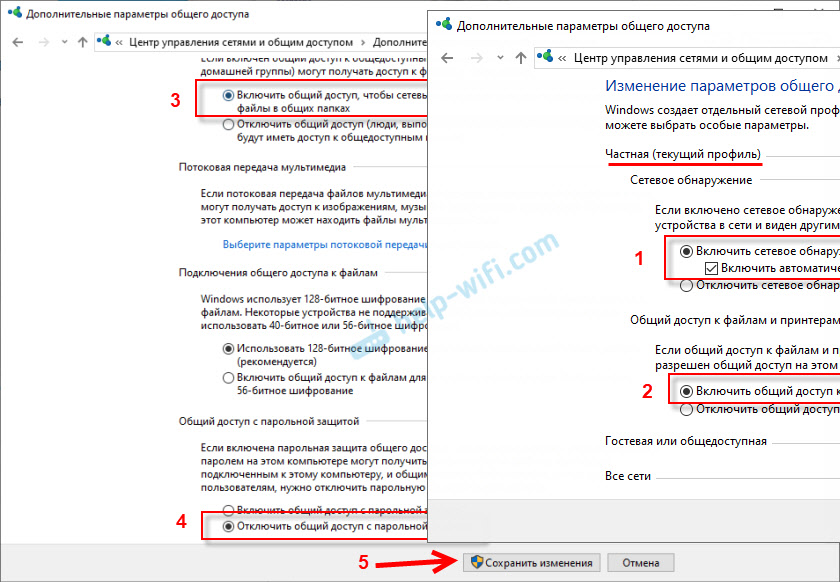
Megnyitották a nyomtatóhoz való hozzáférést, bekapcsolták a hálózat észlelését, és a hálózatról a számítógéphez való hozzáférés (amelyhez a nyomtató csatlakoztatva van), szintén be volt kapcsolva. Minden készen áll, csatlakoztathatja ezt a nyomtatót a helyi hálózat más számítógépein és nyomtatásában.
Csatlakozás egy közös nyomtatóhoz a Windows 10 számítógépéről
Mivel a telepített Windows 10 -rel két számítógépen mindent ellenőriztem, a rendszer példáján megvizsgáljuk a hálózati nyomtatóhoz való csatlakozás folyamatát. Tovább mutatom a Windows 7 példáján. A Windows 8 -ban minden ugyanolyan azonos.
Nyissa meg a "Paraméterek" - "eszközök" - "Nyomtatók és szkennerek". Kattintson a "nyomtató vagy szkenner hozzáadása" gombra. Amint a keresés megkezdődik, kattintunk a "A listában szereplő szükséges nyomtató" -ra.
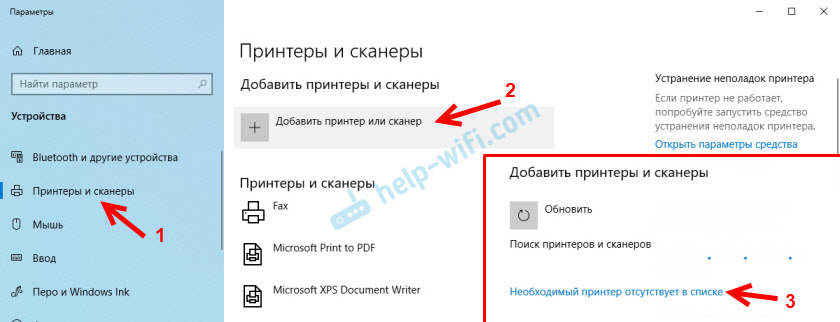
Helyezze a kapcsolót a "Választson egy közös nyomtatót név szerint", és kattintson a "Review" gombra.
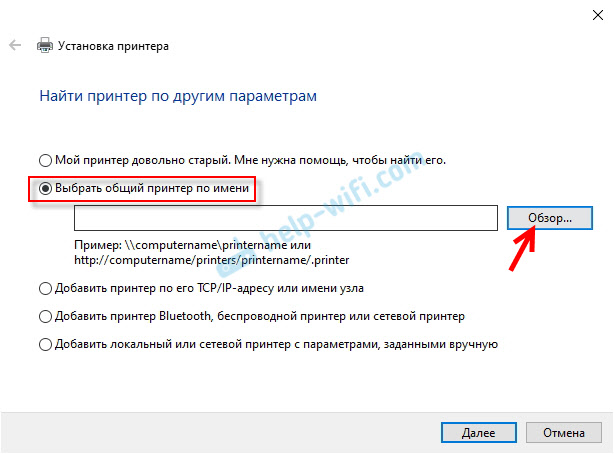
A vezető megnyílik (a "Hálózat" fül). Ha nem tartalmazza a hálózat észlelését és az általános hozzáférést ezen a számítógépen, akkor a megfelelő értesítés megjelenik a tetején. Kattintson rá, és válassza a "Hálózat észlelésének engedélyezése és a fájlokhoz való teljes hozzáférés engedélyezése" lehetőséget. És ha megjelenik egymás ablaka, akkor válassza ki a "Nem, készítse el azt a hálózatot, amelyhez ez a számítógép csatlakoztatva van.
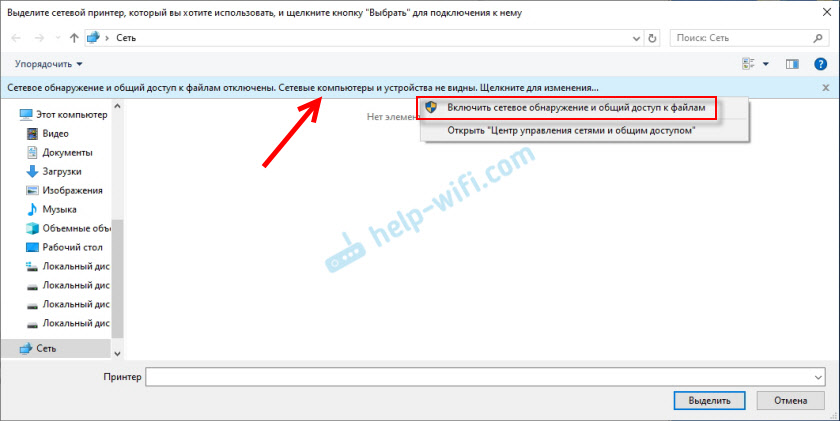
A számítógépeknek a helyi hálózaton kell megjelenniük. Nyissa meg a számítógépet, amelyen a hálózati nyomtatót konfigurálta, válassza ki a nyomtatót, és kattintson a "Válassza" gombra.
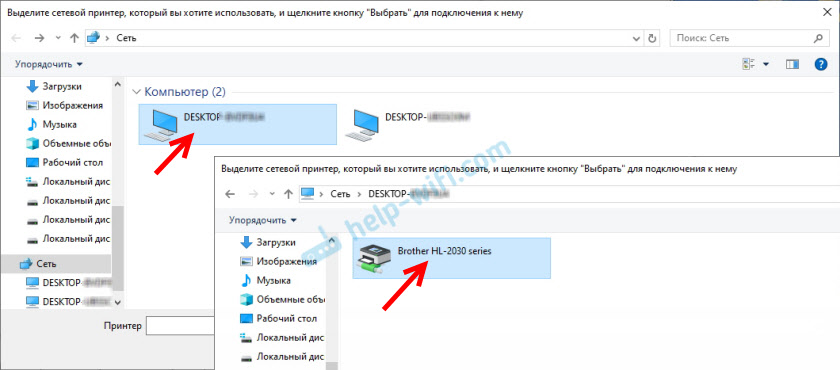
A nyomtató kiválasztva van, kattintson a "Next" gombra.
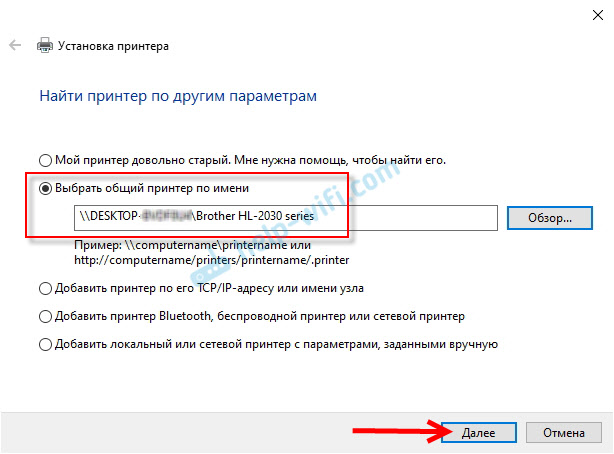
Megerősítjük a hálózati nyomtató illesztőprogramjának telepítését.
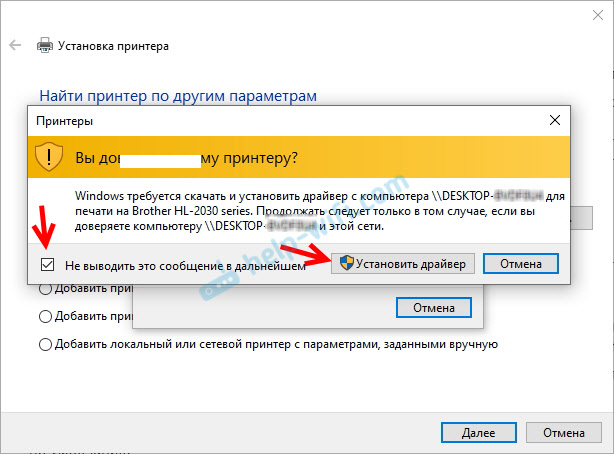
A telepítés befejezése után egyszerűen rákattinthat az "Általános" gombra, vagy kinyomtathat egy tesztoldalt.
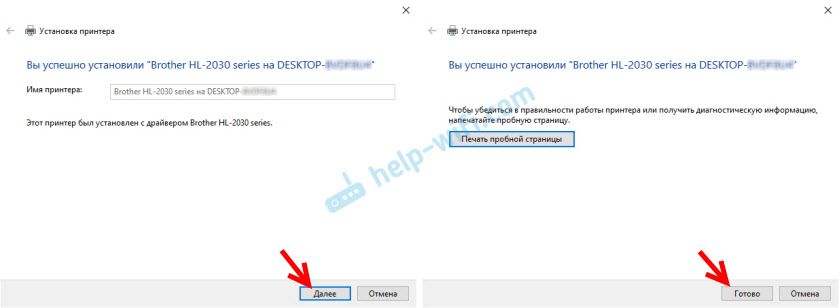
Nyomtattam egy tesztoldalt, minden jól működik.
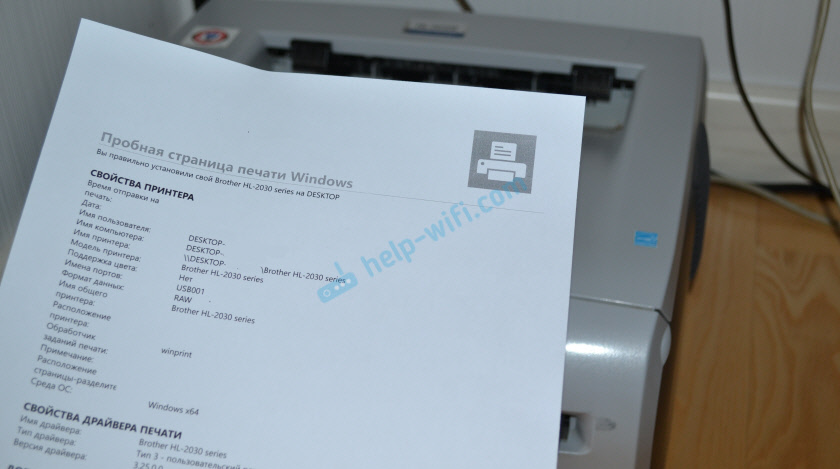
A hálózati nyomtató megjelenik a "Nyomtatók és szkennerek" lapon. Itt megnyithatja a nyomtatási várólistát, megváltoztathatja a nyomtató beállításait, vagy eltávolíthatja a rendszerből.
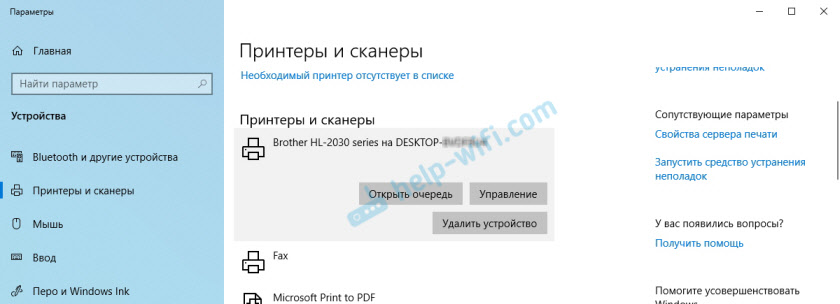
Minden működik!
A nyomtató kapcsolat a Windows 7 -ben (8, 8.1)
Mivel lehetnek számítógépek a Windows 7 -en, a Windows 8 -on a hálózaton, megmutatom még egy utat (Universal, Windows 10 is működik), hogyan lehet gyorsan csatlakozni a hálózati nyomtatóhoz.
Fontos! Azon a számítógépen, amelyből csatlakozni szeretne egy közös nyomtatóhoz, be kell kapcsolni a hálózati észlelést. Ha leválasztják, akkor a karmesterben javaslatot fog kapni annak bekapcsolására (lásd tovább).Nyissa meg a Windows vezetőt, és lépjen a Network fülre. Ha a hálózat észlelése és a teljes hozzáférés leválasztva van (üzenet jelenik meg) - Kapcsolja be (az üzenetre kattintva a jobb egér gombra).
Ezután megnyitjuk azt a számítógépet, amelyre a nyomtatóhoz általános hozzáférés van telepítve. A nyomtatónkat ott kell megjeleníteni. Vagy kétszer nyomja meg a bal egérgombbal, vagy nyomja meg a jobb egérgombot, és válassza a „Csatlakozás” lehetőséget.
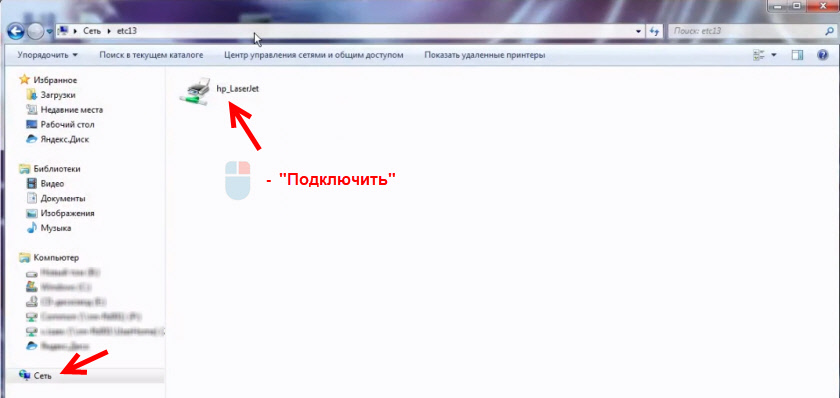
Megkezdődik a sofőrök keresése és telepítése a nyomtatóhoz. A telepítés sikeres befejezése után a nyomtató megjelenik a kezelőpanel "eszköz és nyomtató" -on, és felhasználható bármilyen programból történő kinyomtatáshoz. Ha problémák merülnek fel a járművezetők telepítésével - figyeljen az alábbi ajánlásokra.
A számítógép nem látja a hálózati nyomtatót, nem csatlakozik
A fő számítógép részén (amelyhez a nyomtatót kábel csatlakoztatja) általában nincs probléma. A legfontosabb az, hogy az illesztőprogramok telepítve vannak, a rendszer meghatározza a nyomtatót, és helyesen konfigurálták a fenti utasítások szerint (a cikk első része).
De amikor más számítógépeket egy közös nyomtatóhoz csatlakoztatnak, különböző problémák és hibák vannak (0x00000002, 0x00000006, "megtagadt hozzáférés", a számítógép nem látja a nyomtatót stb. D.). Általában ezek a problémák az általános hozzáférési beállításokhoz, a nyomtatóhoz vagy a tűzfalhoz (antivírus) társítanak.
A számítógép nem látja a nyomtatót a helyi hálózatban
Ez a probléma ritka. Általános szabály, hogy az oka az, hogy a számítógépen (vagy mindkét számítógépen, amelyre a nyomtatót ragasztják, és amelyből megpróbálsz csatlakozni), a hálózat észlelése és az általános hozzáférés. Ebben a cikkben már többször már írtam, hogyan és hol lehet mindezt belefoglalni. Ha a problémája az, hogy a nyomtató (vagy a helyi hálózat más számítógépei) nem jelenik meg a hálózat lapon, akkor ellenőrizze, hogy nem mindkét számítógép általános hozzáférési paramétereit.
További információ erről a cikkben írtam, általános mappák, hálózati számítógépek, flash meghajtók, kerekek a „hálózat” Windows vezetőképes lapon nem jelennek meg a cikkben.
Hagyja abba a vírus vírusának működését is, vagy beépítve a tűzfalat.
A Windows hiba nem tudott csatlakozni a nyomtatóhoz. Hozzáférés megtagadva"
Ez a hiba így néz ki:
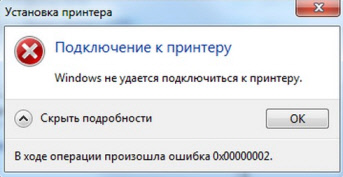
A hibakód eltérő lehet: 0x000057, 0x00000002, 0x0000000a, 0x00000006, 0x00000214, 0x0000007e és t. D. Általában a kapcsolat és a hálózati nyomtató beállításainak szakaszában jelenik meg.
Megoldások:
- Ellenőrizze a teljes hozzáférés paramétereit a Windows 10 beállításaiban. Erről írtam a fenti.
- A számítógépen, amelyhez a nyomtató csatlakozik, kapcsolja ki a vírus-/tűzfalat.
- Ellenőrizze a megengedett programokat a tűzfal beállításaiban. „A fájlokhoz és nyomtatókhoz történő általános hozzáférésnek kell lennie”, és álljon a „privát” előtt (ha ezt a profilt használja).
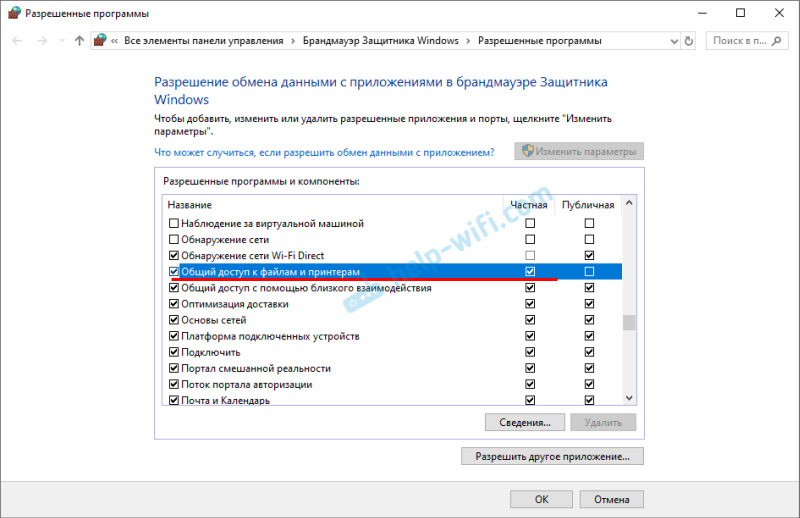 Megpróbálhatja leválasztani (eltávolítani a pipát) Ez a "Fájlok és nyomtatók általános hozzáférése" című elemet.
Megpróbálhatja leválasztani (eltávolítani a pipát) Ez a "Fájlok és nyomtatók általános hozzáférése" című elemet. - Megpróbálhatja letiltani a járművezetők digitális aláírásának ellenőrzését.
- Ha a számítógép nevét orosz betűkkel fogalmazzák meg - változtassa meg a rendszer tulajdonságaiban. Írja be a számítógép nevét angol betűkkel.
Hiba: "Nem sikerült megtalálni a meghajtót"
Mivel azóta, hogy más számítógépekről csatlakoznak ehhez a nyomtatóhoz, a járművezetők továbbítják, itt problémák merülhetnek fel. Például a számítógépemen Windows 10 64 bites. És a nyomtató illesztőprogramjai csak a 64 bitesre vannak felszerelve. És ha a Windows 32-bites (X86) számítógépes számítógépet szeretnénk csatlakoztatni ehhez a hálózati nyomtatóhoz, akkor egyszerűen nem lesz képes letölteni az illesztőprogramokat, és a nyomtató nem fog működni. Megjelenik a "nem találták meg a illesztőprogramot" üzenet.
Hozzá kell adnia a 32 bites rendszerekhez vezető illesztőprogramot. Vagy fordítva, minden a felszereléstől, a járművezetők által telepített rendszerektől függ. Kattintson a "További illesztőprogramok" gombra (ugyanazon a "Access" lapon), és be kell helyeznie egy jelölőnégyzetet az X86 (vagy az X64) közelében. Ezután kattintson az „OK” gombra, tovább a „Vizsgálja meg”, és jelezze a nyomtató illesztőprogramjaival ellátott mappa elérési útját a 32-bites és/vagy 64 bites rendszerhez. És megint "ok".
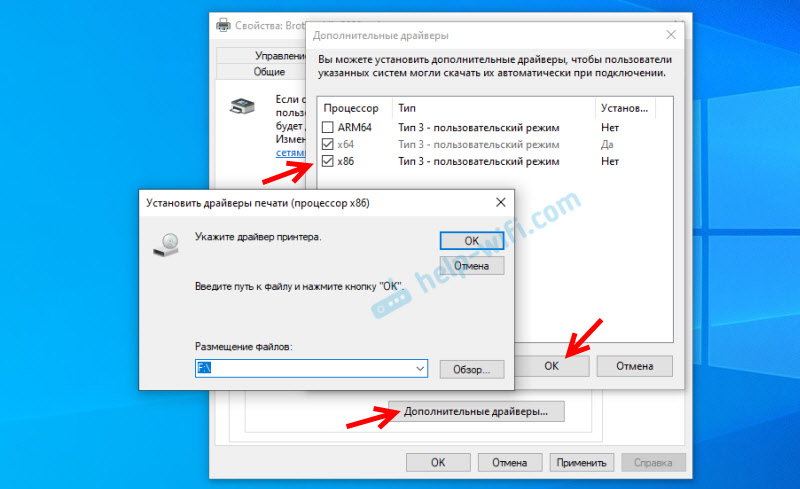
A rendszernek letöltenie és mentenie az illesztőprogramokat a Windows különböző verzióihoz (32 bites és 64 bites verzióhoz).
- « A Lenovo IdeaPad Yoga 13 laptop kikapcsolásában a Wi-Fi-vel kapcsolatos problémák nem látják a hálózatot, nem fogják el a Wi-Fi hálózatot
- Az útválasztó TP-Link Archer A7 Internet, Wi-Fi hálózat, firmware, USB beállítása »

